多くの健康関連ビジネスが、ユーザー向けにフィットネストラッカーを提供しています。もしあなたがジムや同様のビジネスを運営しているのであれば、サイトにフィットネストラッカーを設置することで、ユーザーの関心を引きつけ、ビジネスを成長させることができます。
ユーザーとのインタラクションを高め、貴重なデータを収集して新たな洞察を得るとともに、ユーザー間のコミュニティ意識を醸成することができます。
WPBeginnerでは、ユーザーのために様々な無料ビジネスツールを作成してきたため、ユーザーのニーズに応えるインタラクティブなツールを提供することの重要性を理解しています。
この投稿では、WordPressでフィットネストラッカーを簡単に作成し、ユーザーエンゲージメントを高める方法をご紹介します。
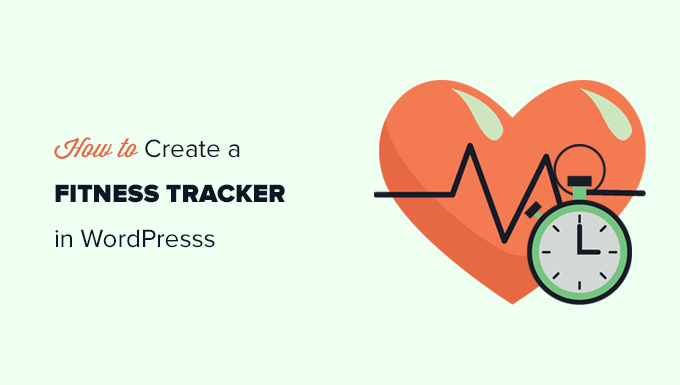
フィットネストラッカーとは?
フィットネストラッカーは、ユーザーの健康とフィットネスパフォーマンスのさまざまな側面を追跡するのに役立つオンラインツールです。
それは、減量トラッカー、BMI計算機、食事プランナー、または他のタイプの健康トラッカーかもしれない。これらのオンラインツールは、その場でさまざまな値を計算するノーコードのWordPressプラグインを使用して作成することができます。
WordPressサイトにフィットネストラッカーを追加すべき理由
もしあなたが健康やフィットネスのビジネスやオンラインコミュニティのWordPressサイトを運営しているなら、フィットネストラッカーをウェブサイトに追加することは、ユーザーエンゲージメントを構築する簡単な方法です。
といったサイトも含まれる:
- スポーツジムのサイト
- 減量サイト
- フィットネストレーナーの個人サイト
- 栄養サイトまたは食品ブログ
- 健康とフィットネスのコミュニティ
- ライフスタイル・コミュニティ
- その他
ユーザーにフィットネスのパフォーマンスをトラッキングする実際のツールを提供することで、サイトを長く利用してもらえる可能性が高まります。
ユーザーエンゲージメントの向上は、コンバージョン率の向上と、ビジネスのカスタマーリテンションの向上につながります。
オンライン・フィットネス・コミュニティの構築
健康とフィットネスのサイトを収益化する最も簡単な方法のひとつは、MemberPressを使って会員制サイトを作ることです。このプラグインは非常にユーザーフレンドリーで、オンラインコースや定期購読を販売することができます。
読者のための無料コースを作成するために私たち自身も使用しており、とても気に入っています。さらに詳しく知りたい方は、メンバープレスのレビューをご覧ください。
さまざまなタイプのフィットネス・プランを作成したり、会員限定コンテンツを有料コンテンツとして非表示にしたり、オンライン・コースを作成したりすることができます。
ユーザーはビルトインされたフィットネストラッカーを使って、自分のパフォーマンスや進捗を長期的に測定することができます。その結果、ユーザーがサイトに滞在する時間が長くなり、定期購入の更新、アップセル、顧客維持が促進されます。
詳しくは、WordPressで会員制サイトを作成する方法のステップバイステップのチュートリアルをご覧ください。
WordPressでオンライン・フィットネス・トラッカーを作成する
WordPressでオンライン・フィットネストラッカーを作成するにはFormidable Formsが必要です。あなたのサイトに高度なフォームや計算機を作成することができます。
さらに、MemberPress、WooCommerce、メールサービスプロバイダーなど、すでにお使いの他のツールとの相性も抜群です。
私たちはこのツールを推薦する前に徹底的にテストし、そのドラッグ&ドロップビルダーがコーディングを必須とせずにフィットネストラッキングフォームを超簡単に作成できることを発見しました。さらに詳しく知りたい方は、Formidable Formsのレビューをご覧ください。
まず、Formidable Formsプラグインをインストールして有効化する必要があります。詳しくはWordPress プラグインのインストール方法をご覧ください。
注:Formidable Liteという限定無料版のプラグインがあります。しかし、より多くの機能をアンロックするにはプレミアムバージョンが必要です。
有効化したら、Formidable ” グローバル設定のページにアクセスしてプラグインのライセンスキーを入力してください。この情報は Formidable Forms サイトのあなたのアカウントにあります。
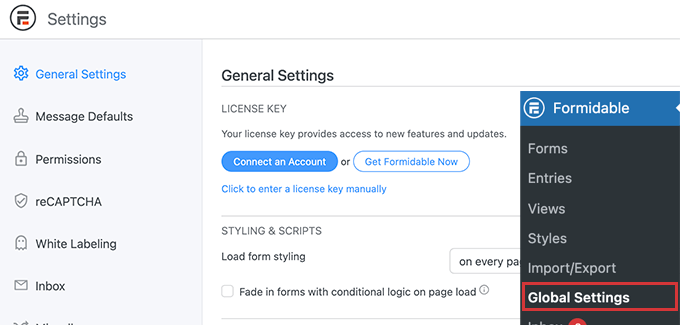
その後、Formidable ” Formsページにアクセスしてください。
ここで「新規追加」ボタンをクリックし、フィットネストラッキングフォームを作成します。

次に、フォームのテンプレートを選択するよう求められます。
使用できるテンプレートはたくさんありますが、このチュートリアルでは白紙のフォームから始めます。
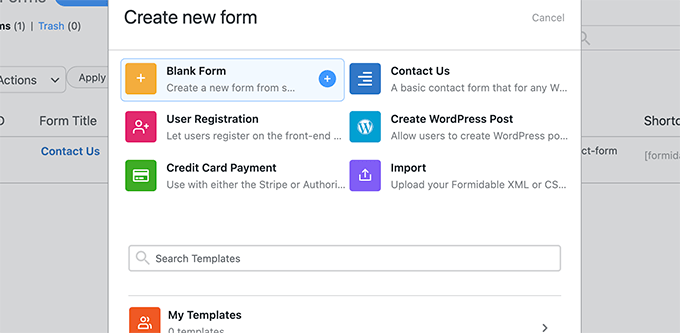
次に、フォームの名前と説明を入力し、「作成」ボタンをクリックします。
Formidable Forms ドラッグ&ドロップビルダーが起動します。左のカラムに、追加できるフォームフィールドのリストが表示されます。
右側に、フォームのプレビューが表示されます。 このフォームは空白なので、プレビュー欄にはフィールドがありません。

これを変更して、減量フィットネストラッカーのフォームフィールドを追加してみよう。
このトラッカーでは、以下のフォーム・フィールドを追加する。
- ユーザーID– Formidable Formsがログイン中のユーザーに対して自動的に入力し、ユーザーが自分のパフォーマンスを確認できるようにします。
- 日付– ユーザーは体重を測定した日付を入力することができます。
- 数字– このフィールドを「体重」に改名し、ユーザーに体重をポンドかキロで入力してもらう。
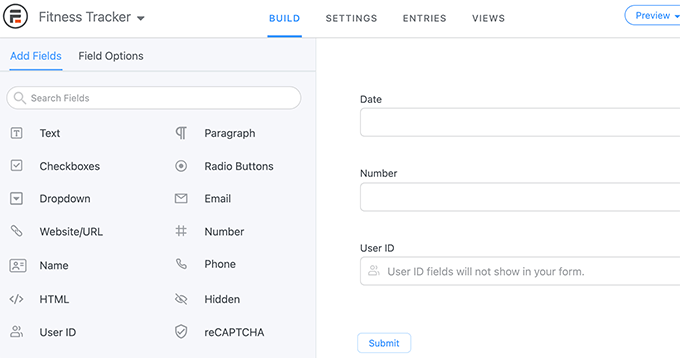
フィールドを追加した後、フィールドをクリックしてプロパティを変更することができます。
例えば、数字フィールドを編集して、ラベルを「重量」に変更し、説明オプションで指示を与えた。
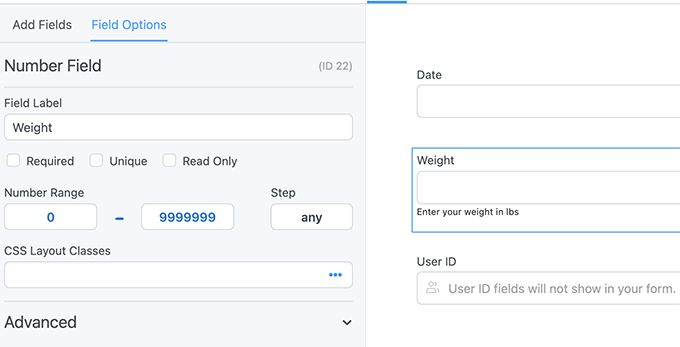
フォームの編集が終わったら、「更新」ボタンをクリックしてフォームを保存します。
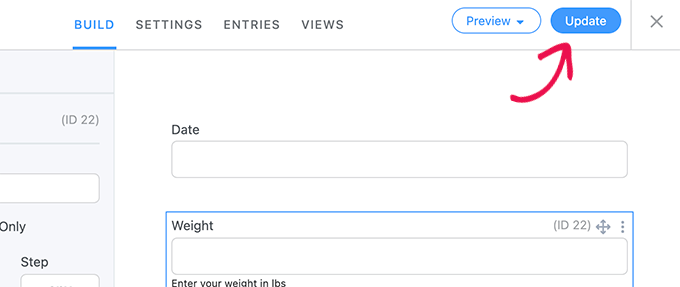
WordPressの投稿またはページにフィットネストラッカーを追加する
次に、WordPressサイトにフィットネストラッカーフォームを追加します。
MemberPressを使用している場合は、「アカウント」ページを編集するだけです。また、新規ページを作成し、会員のみに制限することもできます。こうすることで、ユーザーはフィットネスデータを入力するためにログインが必須になります。
ページ編集画面で「Formidable Forms」ブロックをページに追加し、ドロップダウンメニューから作成したフィットネストラッカーを選択するだけです。
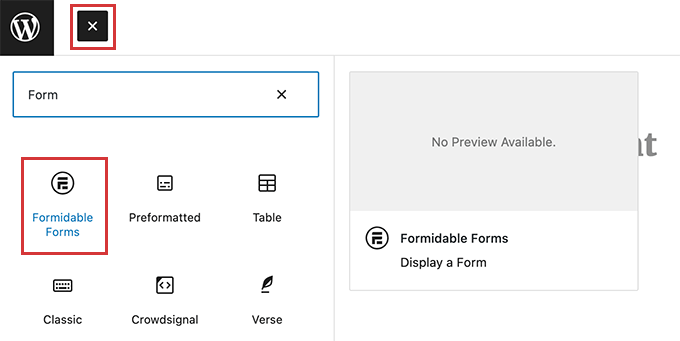
Formidable Form はページエディターにフォームのプレビューを表示します。変更を保存してください。
これで、ダミーの新規ユーザーアカウントでログインし、いくつかのテストエントリーを記入することができる。

WordPressでフィットネスフォームトラッカーのデータを表示する
Formidable Forms を使えば、フォームで収集したデータを WordPress サイトに表示するのがとても簡単になります。
表示したいフィールドを正確に選択し、グラフやチャートでデータを表示することができます。
フォームデータを表示したい投稿またはページを編集するだけです。明らかに、もしあなたがMemberPressを使用しているのであれば、ログイン中のユーザーだけが自分のフィットネスデータを表示できるようにそのページを制限したいでしょう。
次に、以下のフォーマットでページにショートコードを追加する必要があります:
1 | [frm-graph fields="22" y_title="Weight" x_axis="21" x_title="Date" type="line" title="Weight tracking" user_id="current" data_type="average"] |
このショートコードには以下のパラメータがあります。
- Fields– データを表示するために使用するフィールドのID(この場合は体重フィールド)。
- y_title– Y軸のタイトル。今回はWeightを使用します。
- x_axis– x_axisで使用したいフィールドのID。この場合は日付フィールド。
- x_title– x_軸のタイトル。この場合、Dateを使用します。
- user_id– ‘Current’。ログイン中のユーザーだけが自分のデータを表示できるようにする。
フィールドIDは、フィットネストラッカーのフォームを編集するだけで見つけることができます。各フィールドのIDはフォームのプレビューで確認できます。
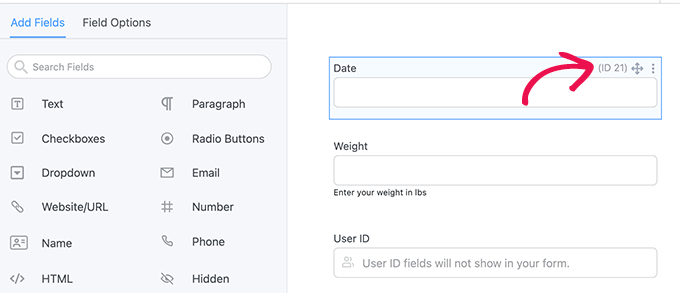
ショートコードを追加したら、変更を保存するのを忘れないでください。
次に、先ほどテストエントリーを追加するために使用したダミーのユーザーアカウントでログインし、先ほど作成したページにアクセスする必要がある。
テストサイトではこんな感じだった:
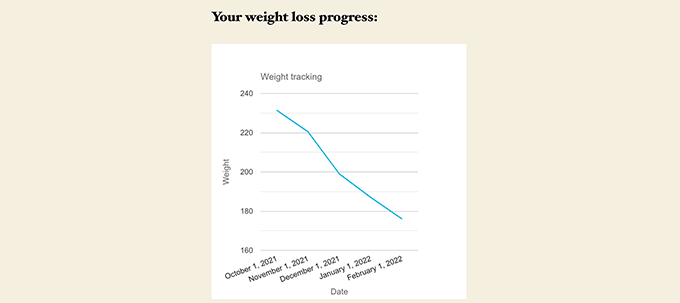
WordPressでフィットネストラッキングツールを作成する
Formidable Forms は WordPress 用の最も高度なツールビルダーです。
減量トラッキングフォーム以外にも、オンライン・フィットネス・カルキュレーターやツールを作成することができる。
さらに、範囲を表示するBMI計算機、1日の摂取カロリー計算機、エクササイズログフォームなどのテンプレートもビルトインされている。
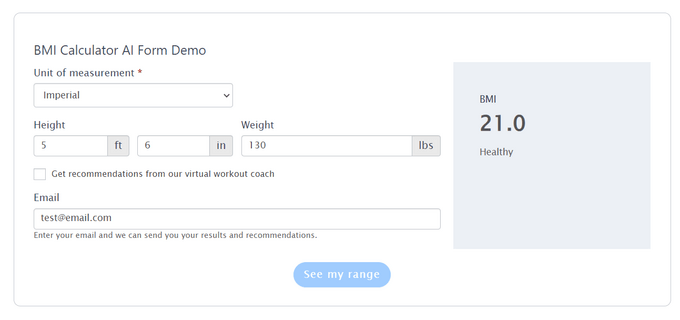
オルタナティブFormidable Formsは、顧客やコミュニティのメンバーのために高度なフィットネストラッカーを作成するのに最適なソリューションです。しかし、一度だけの計算のためのシンプルなフィットネス計算機が必要な場合もあるでしょう。その場合はWPFormsを使うことをお勧めします。
WPFormsは市場で最もユーザーフレンドリーなフォームビルダーです。BMI、BMR、1日の摂取カロリー、体重増加、ヒップとウエストの比率などの計算機テンプレートがあらかじめ用意されています。もしあなたがリードを生成するために無料のオンラインフィットネス電卓を作成したい場合は、WPFormsは素晴らしいオプションです。
この投稿が、WordPressでフィットネストラッカーを簡単に追加する方法を学ぶのにお役に立てば幸いです。WordPressに最適な電卓プラグインや、WordPressでVisualizerを使って棒グラフを作成する方法もご覧ください。
If you liked this article, then please subscribe to our YouTube Channel for WordPress video tutorials. You can also find us on Twitter and Facebook.





Have a question or suggestion? Please leave a comment to start the discussion.